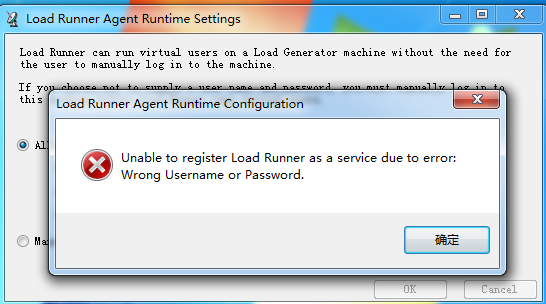一、说明
当对场景进行设计后,接着需要对负载生成器进行管理和设置。Load Generators是运行脚本的负载引擎,在默认情况下使用本地的负载生成器来运行脚本,但是模拟用户行为也需要消耗一定的系统资源,所以在一台电脑上无法模拟大量的虚拟用户,这个时候可以通过调用多个Load Generators来完成大规模的性能负载。
Load Generator的核心是MMDRV.EXE进程,MMDRV.EXE负责运行脚本模拟用户行为,该程序支持进程或线程的方式,通过Runtime Settings即可进行设置。
二、管理负载生成器
步骤1、打开【LoadRunner Controller】,点击【Scenario】菜单下的【Load Generators】,如下图:
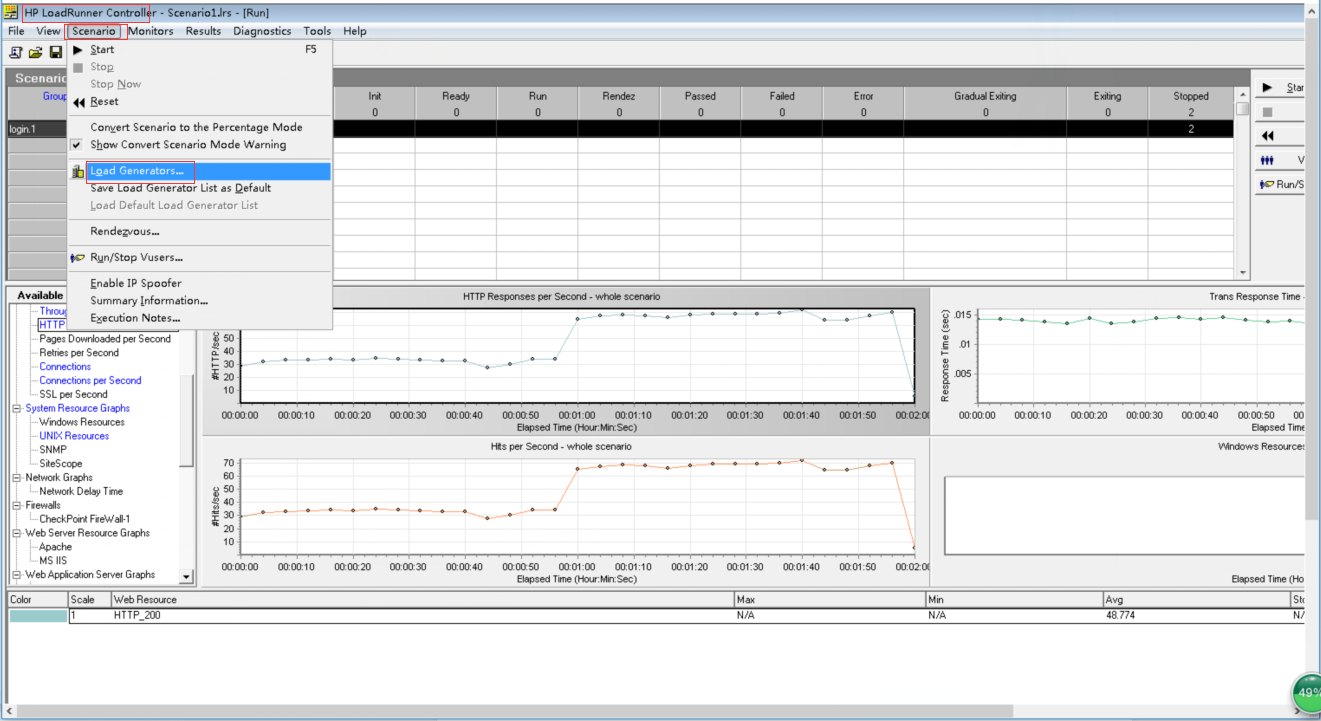
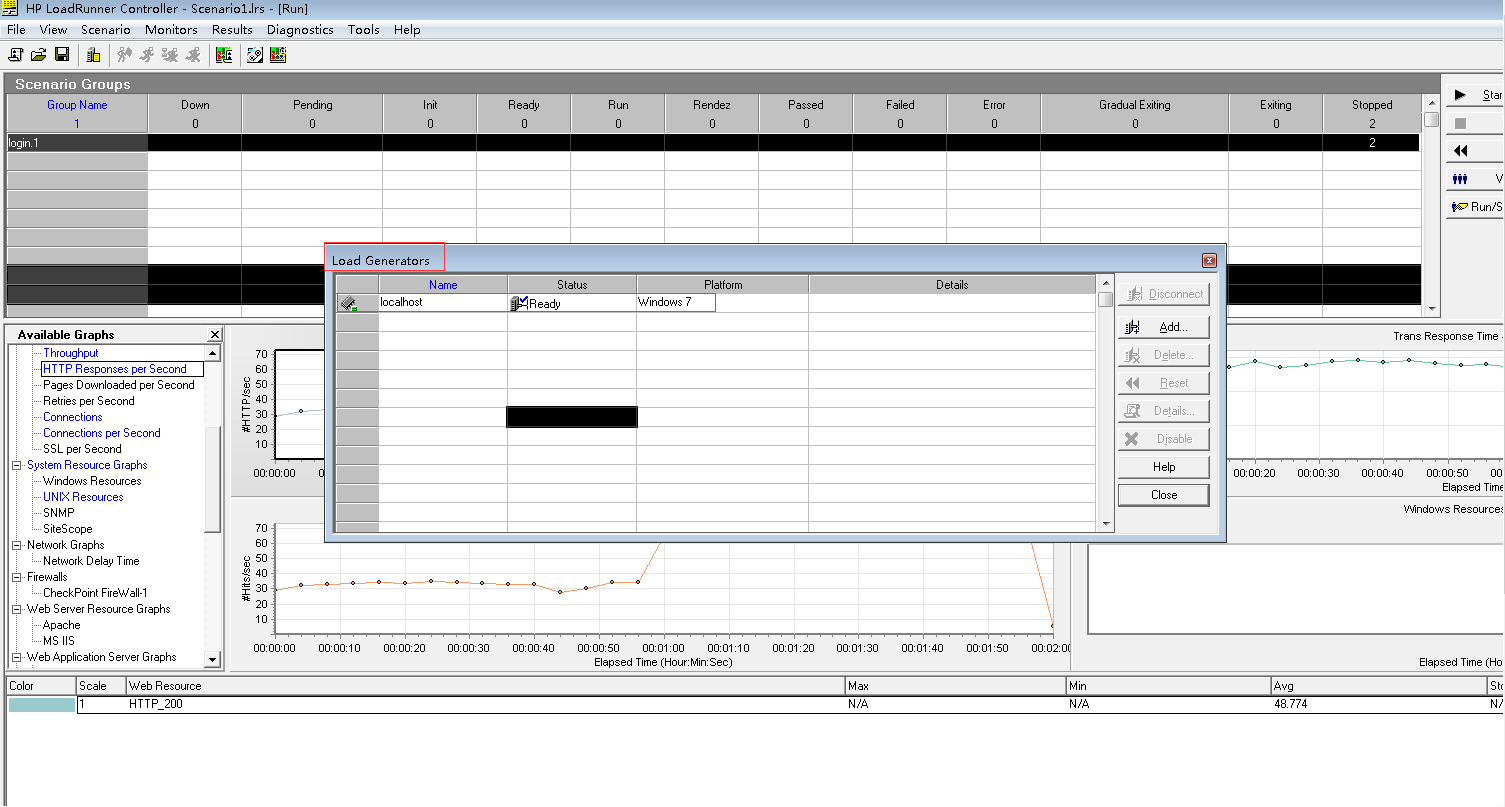
步骤2、【Load Generators】 管理器列出了所管理的负载服务器列表,需要添加负载引擎只需要在这里单击Add按钮,然后在对话框中输入需要连接的负载引擎所的电脑IP以及对应平台即可(确保对应平台上已经安装并启动了Load Generator服务),如下图所示:
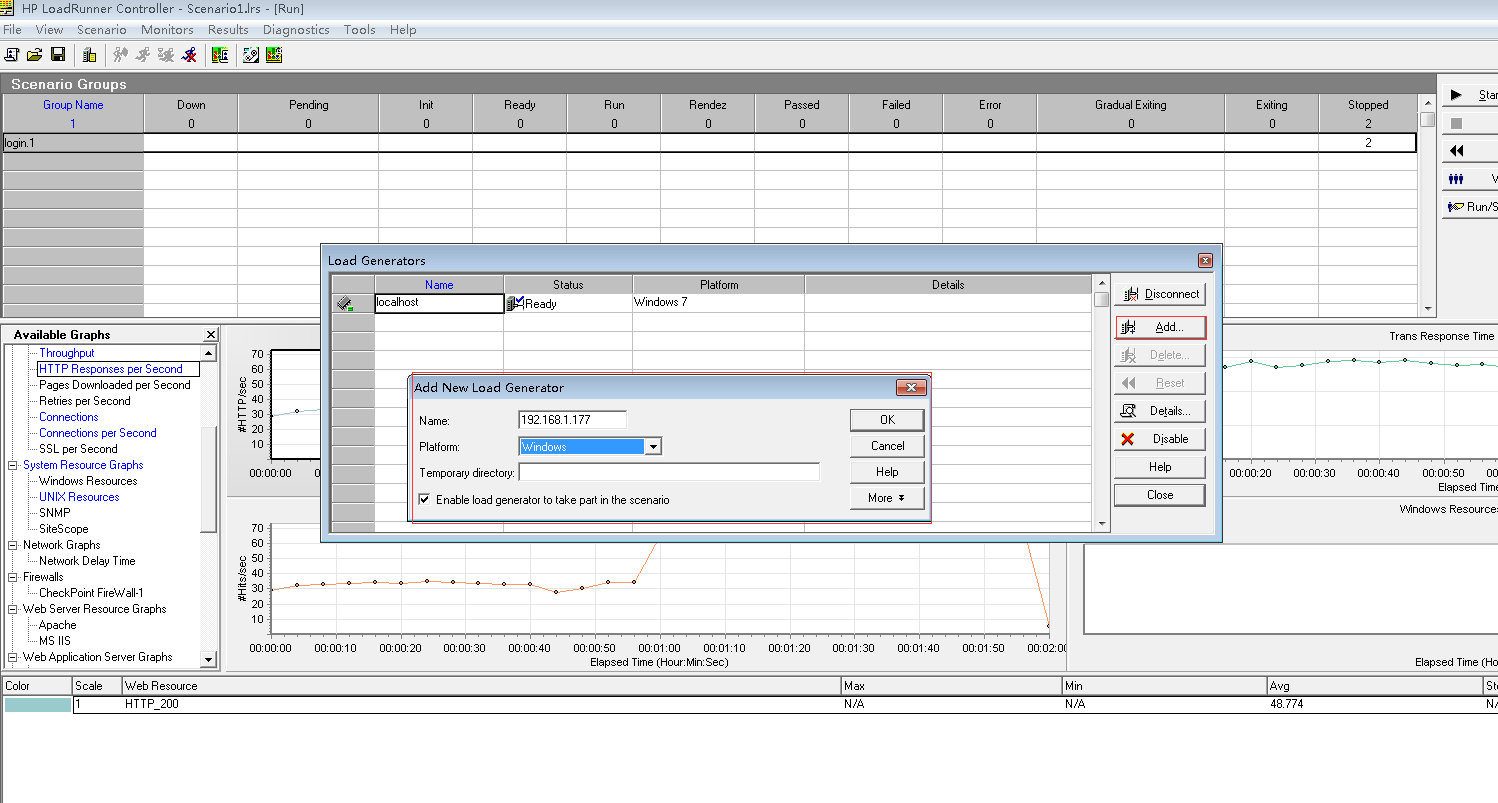
步骤3、添加该引擎后,可以单击connect按钮连接一下,如果出现Ready则说明正确连接,该负载生成服务器可以使用。则就需要检查一下是什么原因导致的连接错误。
三、FAQ
在Windows下如果除了防火墙的问题后,Load Generator无法连接一般是由于Load Generator的权限错误导致的。具体的解决办法说明如下。
在安装【Load Generator】的电脑上,打开LoadRunner中Tools菜单下的LoadRunner Agent Runtime Settings Configuration,如下图所示。


这里有两个选项,其中,在Allow virtual users to run on this machine without user login处输入登录信息,就可以让远程的Controller无须登录就直接连接到这个Load Generator,这里需要输入本地电脑的账户,这样就可以解决无法远程访问Windows负载引擎的错误。
注意:如果出现如下图错误,请使用管理员身份运行【LoadRunner Agent Runtime Settings Configuration】即可